思创脑图把两个子节点联系在一起的方法
2023-07-19 14:07:28作者:极光下载站
思创脑图是一款比较简单且实用的导图创作软件,目前使用导图制作软件进行思维导图的制作的小伙伴是越来越多了,喜欢将平时的一些事情或者工作任务通过导图进行显示,那么在思创脑图中就可以友好的帮助你编辑出自己需要的导图内容,在创建导图的过程中,我们需要对导图中的一些子主题内容连接在一起,这样可以将这两个子主题中的内容进行汇总操作,让我们可以知道这两个子节点中的内容讲解的主要内容和联系,那么我们怎么将两个子节点连接在一起呢,下方是关于如何这个问题的具体操作方法,如果你需要的情况下可以看看方法教程,希望对大家有所帮助。
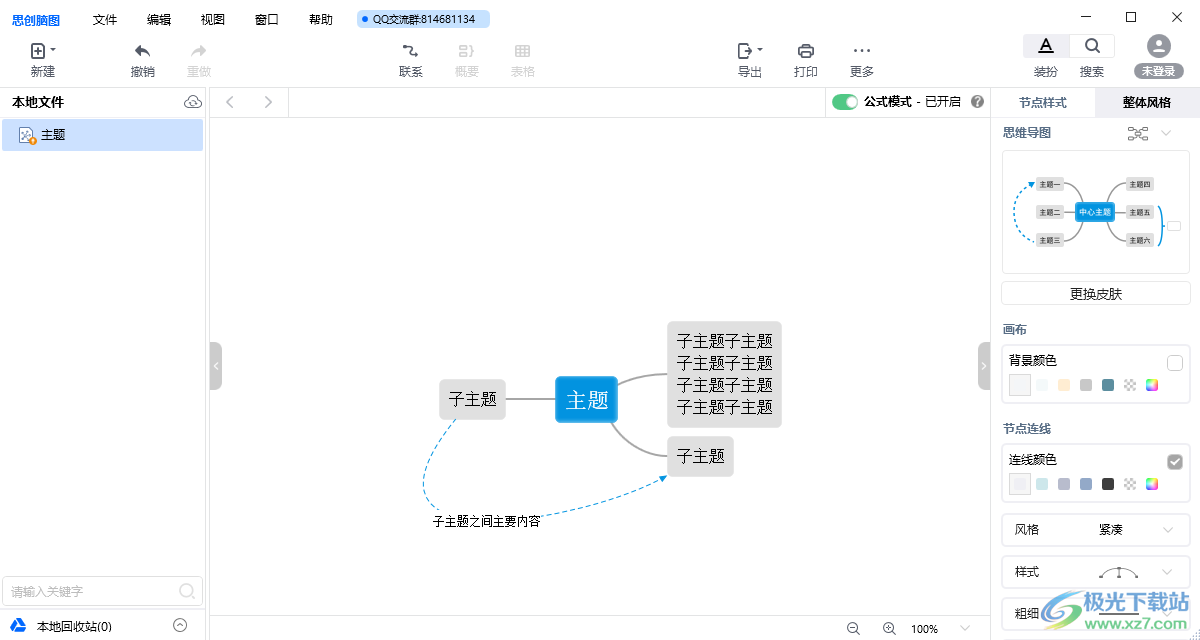
方法步骤
1.将电脑上的思创脑图双击打开,进入到页面中之后,将页面上自己喜欢的导图模板样式进行点击即可进入。
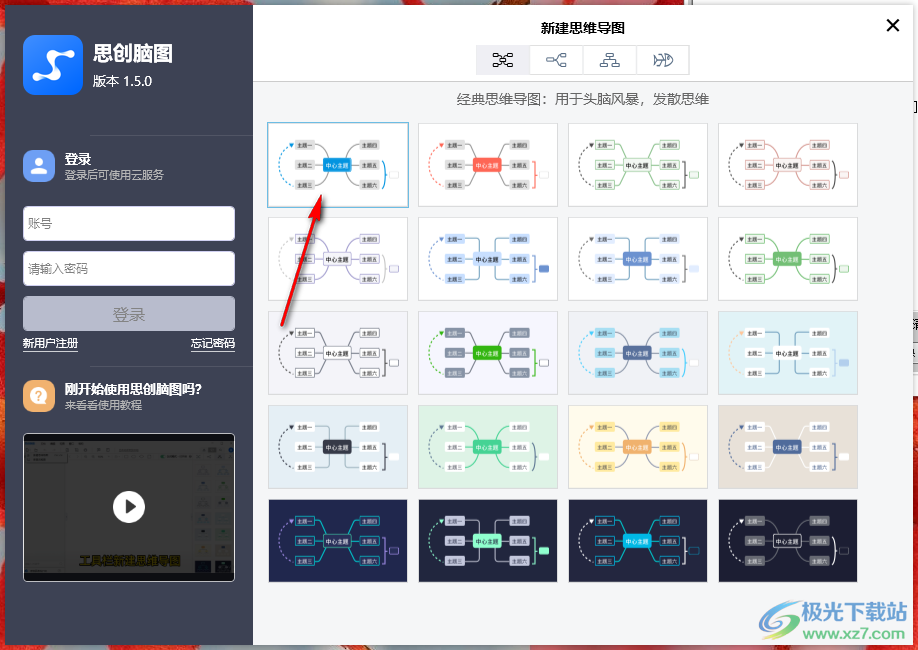
2.当我们进入到页面中之后,你可以我们可以在主题框的旁边点击【+】图标进行点击添加子节点。
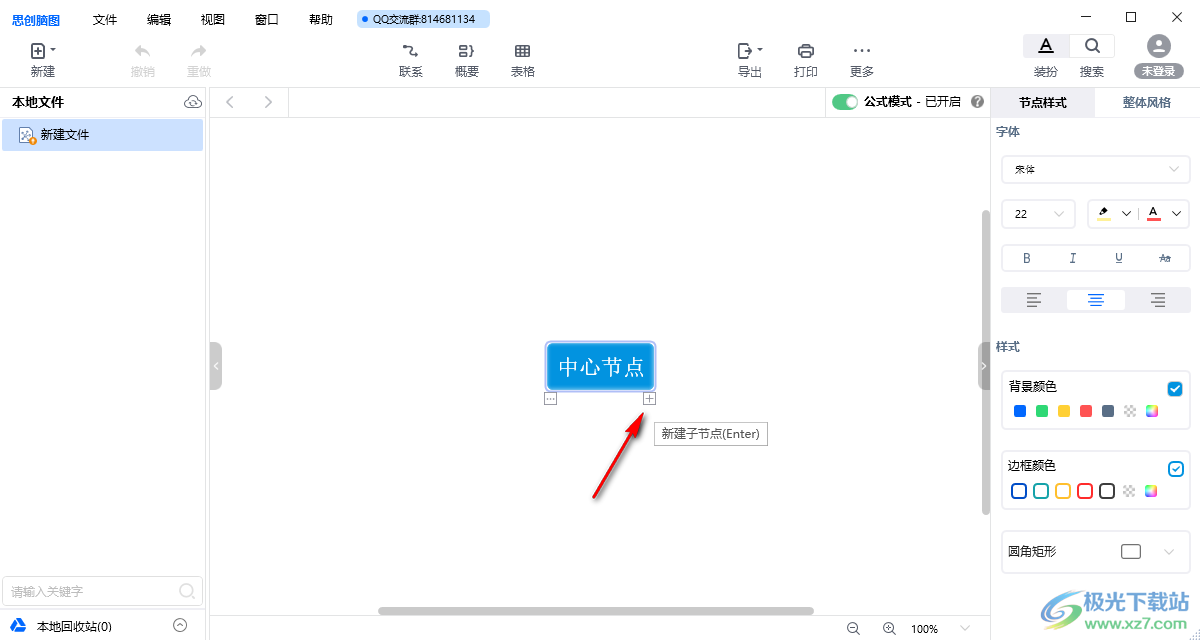
2.你可以根据自己的需要添加多个节点进行内容的编辑,之后我们选中其中一个需要连接的子节点框,然后用鼠标左键点击页面上方的【联系】按钮。
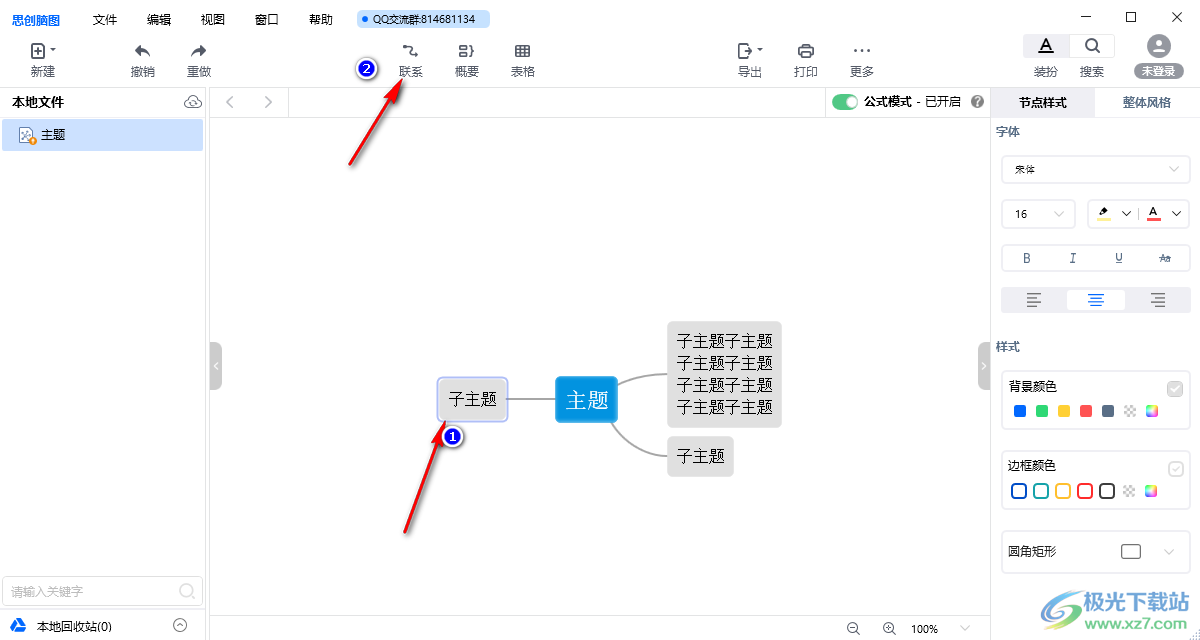
4.之后再使用鼠标左键点击另外一个需要连接的主题框,那么就会出现一个箭头连线进行连接两个主题框。
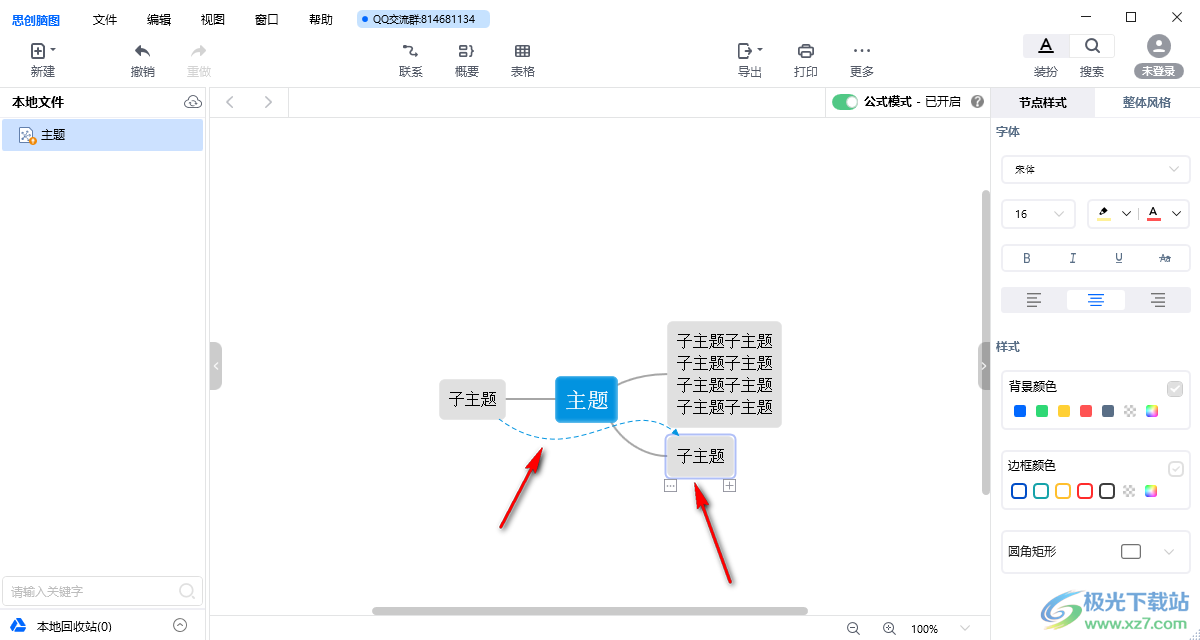
5.我们可以将箭头连线进行拉动,然后将中间的关联文字进行双击一下,即可编辑自己需要的汇总内容。
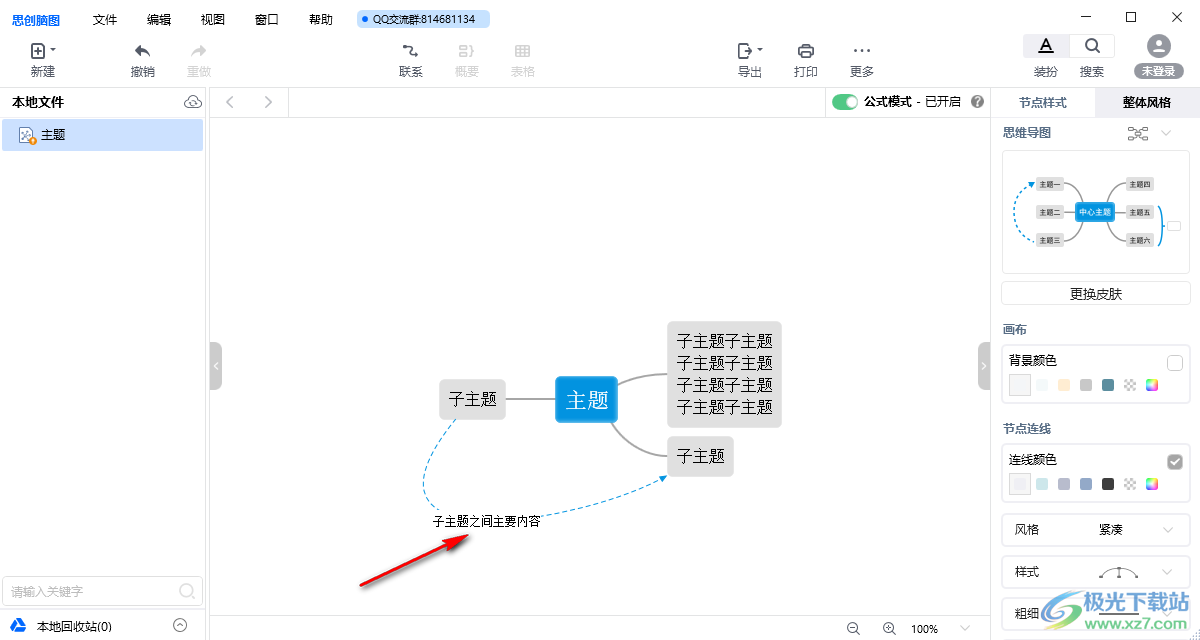
以上就是关于如何使用思创脑图将两个子主题连接在一起的具体操作方法,如果你需要将两个子主题之间进行汇总连接在一起,那么我们可以通过联系功能来操作,联系在一起的子主题可以进行主要内容的汇总设置,感兴趣的话可以操作试试。
